Kakskordistused tõmbavad paljusid fotograafe enda poole, kuna need pakuvad võimalust minna kaugemale traditsioonilisest fotograafiast ja loomingulisi kompositsioone luua. Selles juhendis näitan, kuidas sa saad Analog Efex Pro 2 abil lihtsalt muljetavaldavaid kakskordistusi luua. Valmistu eksperimentima kihtide, valgustuse ja ainulaadsete välimustega, et anda oma piltidele uus mõõde.
Olulisemad järeldused
Kakskordistused võimaldavad sul kaks fotot ühes pildis kombineerida, et luua huvitavaid efekte ja visuaalseid stiile. Erinevate seadistustega valgustuse, suumi ja positsioneerimise jaoks saad sa kasutada loomingulisi kujundamisvõimalusi. Pööra erilist tähelepanu sellele, kuidas saad kohandada piltide läbipaistvust ja stiili, et saavutada soovitud tulemus.
Juhend samm-sammult
Alustame ja vaatame sammud, kuidas luua kakskordistus.
Samm 1: Ava oma algpilt
Alustuseks avage Analog Efex Pro 2 ja valige pilt, mida soovite põhiks kasutada. See võib olla portree või maastik, sõltuvalt sellest, mida soovite saavutada.
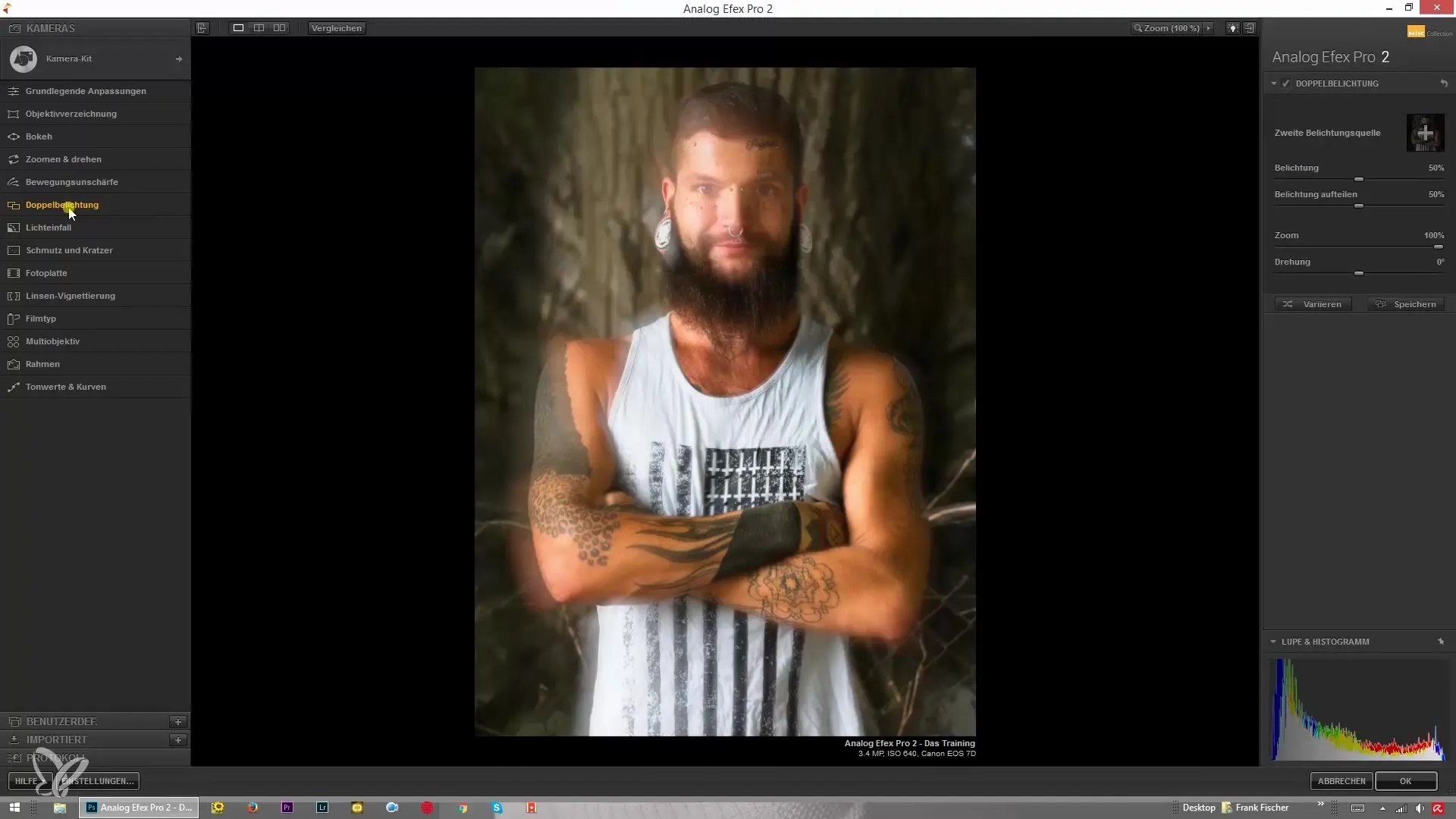
Samm 2: Aktiveeri kakskordistus
Analog Efex Pro 2 liideses leiad sa kakskordistuse valiku. Valige see režiim, et pilti otse redigeerida. Siit näed sa oma pildi esimest kihti ja saad teha sellele kõiki kohandusi.
Samm 3: Kohanda algpilti
Mine põhikohanduste juurde. Siit saad kohandada algpilti suuruse ja heleduse järgi. Eksperimenteeri, et muuta pilti heledamaks või tumedamaks, et saavutada soovitud efekt.
Samm 4: Reguleeri valgustust
Nüüd on kätte jõudnud otsustav hetk: saad kohandada alg- ja ülemise pildi valgustust. Praeguste seadistuste puhul on igal pildil 50%-line valgustus. Kui soovid, et algpilt rohkem taustale jääks, liigu regulaatorit vasakule. Alternatiivselt saad väärtust suurendada, et rõhutada teise pildi sisu rohkem.
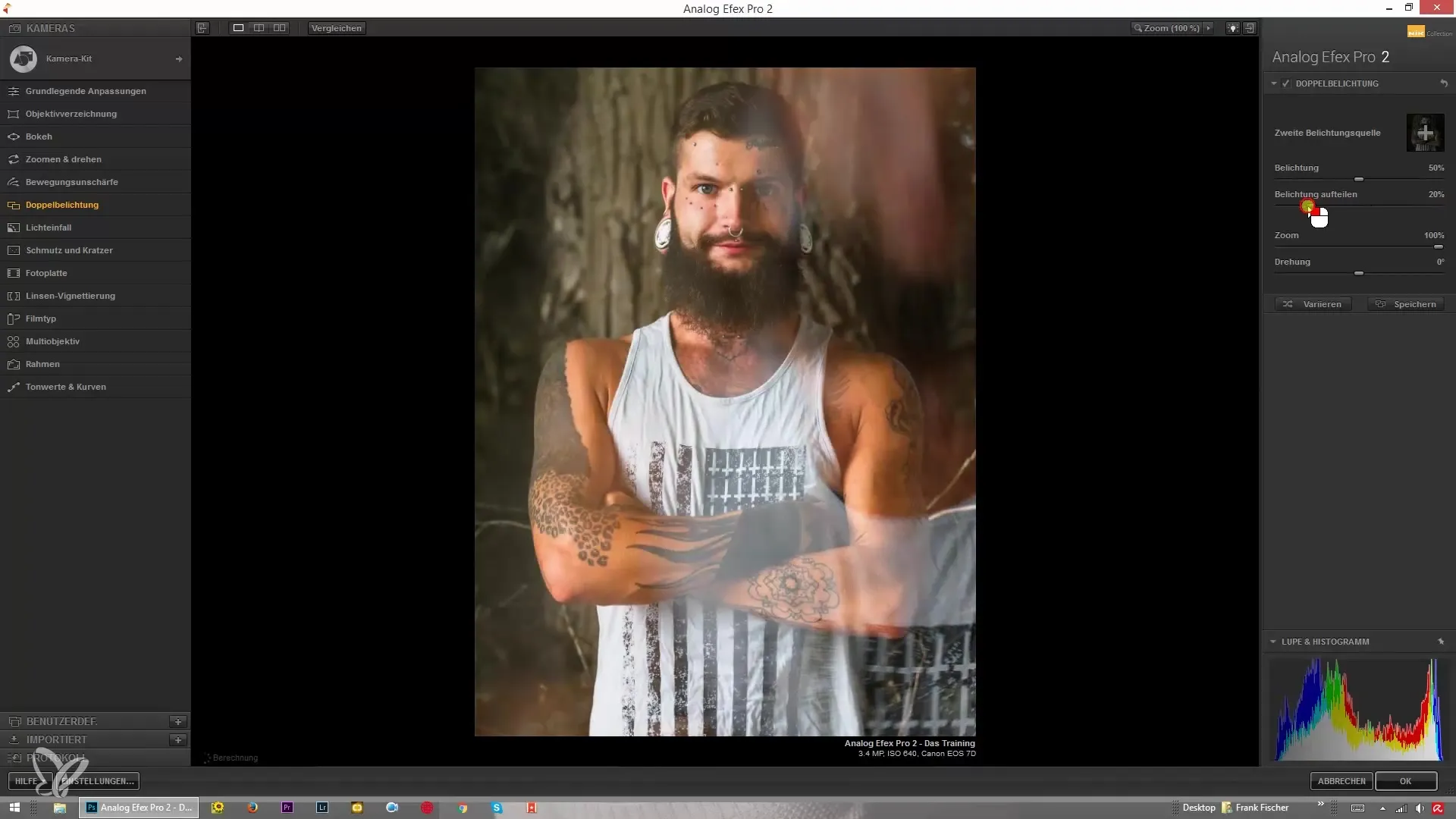
Samm 5: Muuda suumifaktorit
Järgmine punkt on suumifaktor. Siit saad kohandada, kui palju pilti suurendatakse või vähendatakse. See annab sulle kontrolli kompositsiooni üle, samal ajal kui sa edasi täiendad pildi stiili.
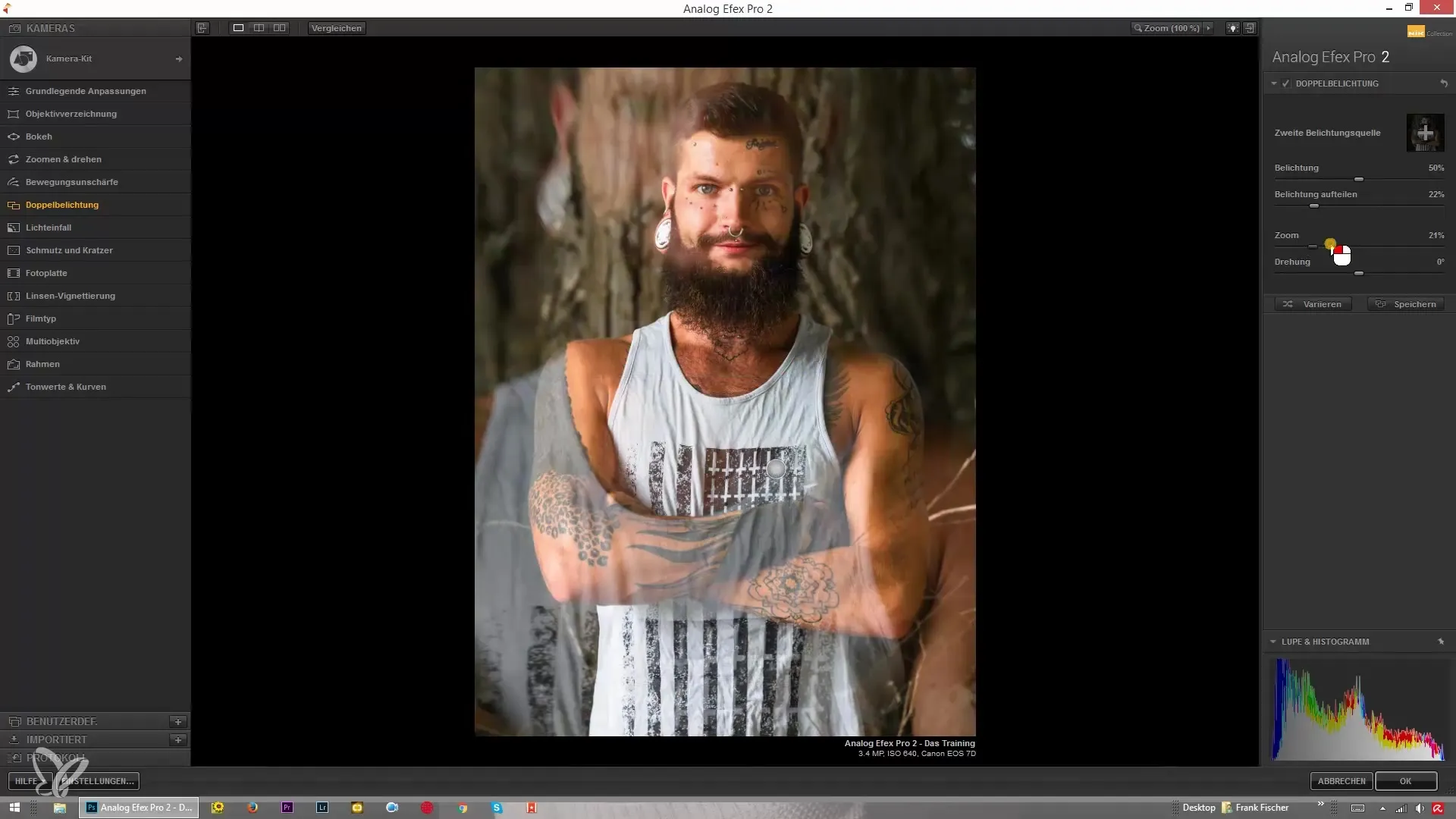
Samm 6: Pildi pööramine
Veel üks huvitav aspekt on see, et saad pilti pöörata, et uurida erinevaid vaatepunkte. See efekt võib oluliselt muuta üldmuljet. Veendu, et ka teise pildi pööramine on paigutuses hea välja näha.
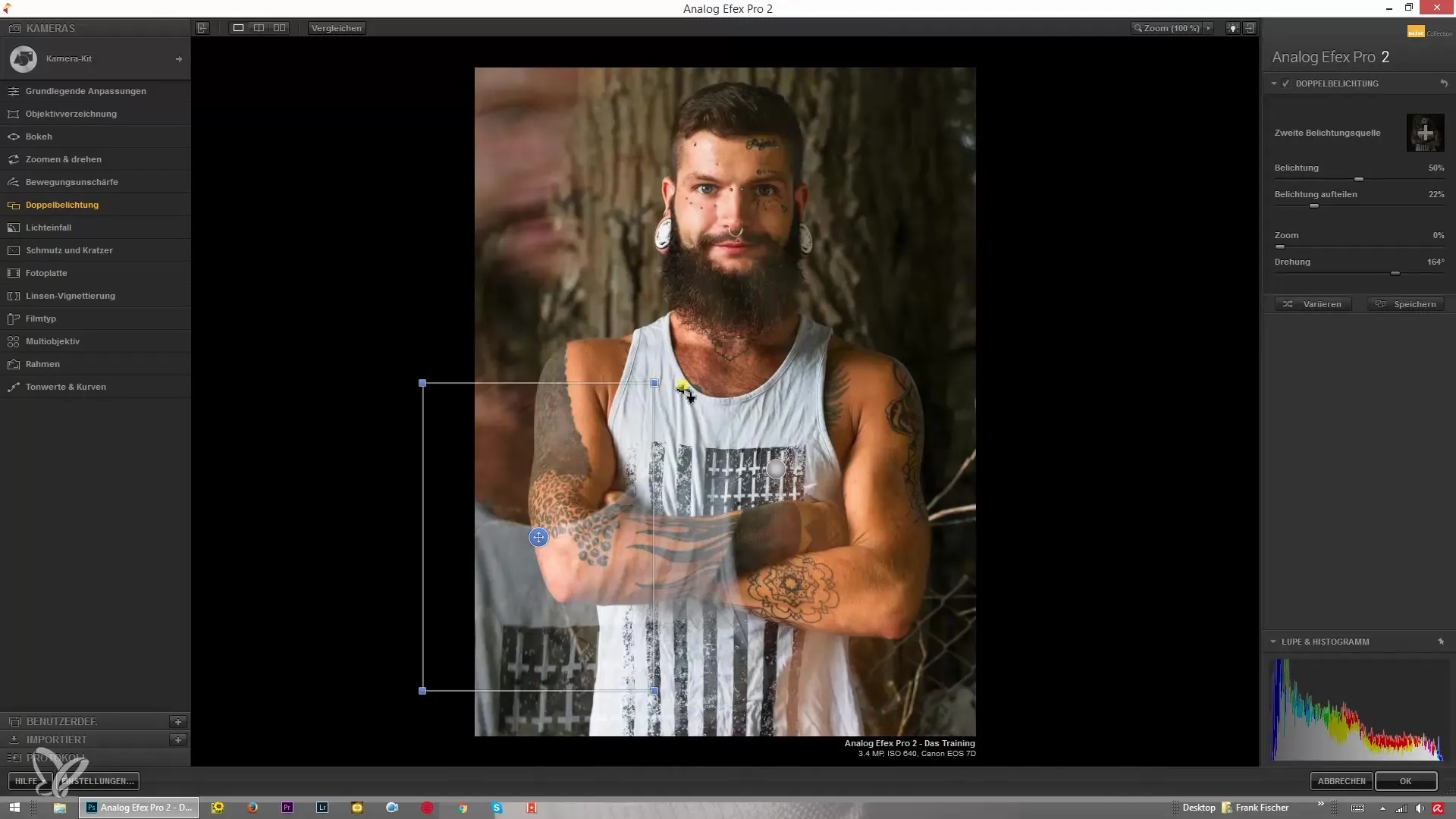
Samm 7: Teise pildi valimine
Nüüd, kus oled oma põhiteema üle rahul, vali teise pildi ülekatteks. See toimub "teise valgustusallika" valiku kaudu, mis võimaldab sul lisada sobiva pildi.
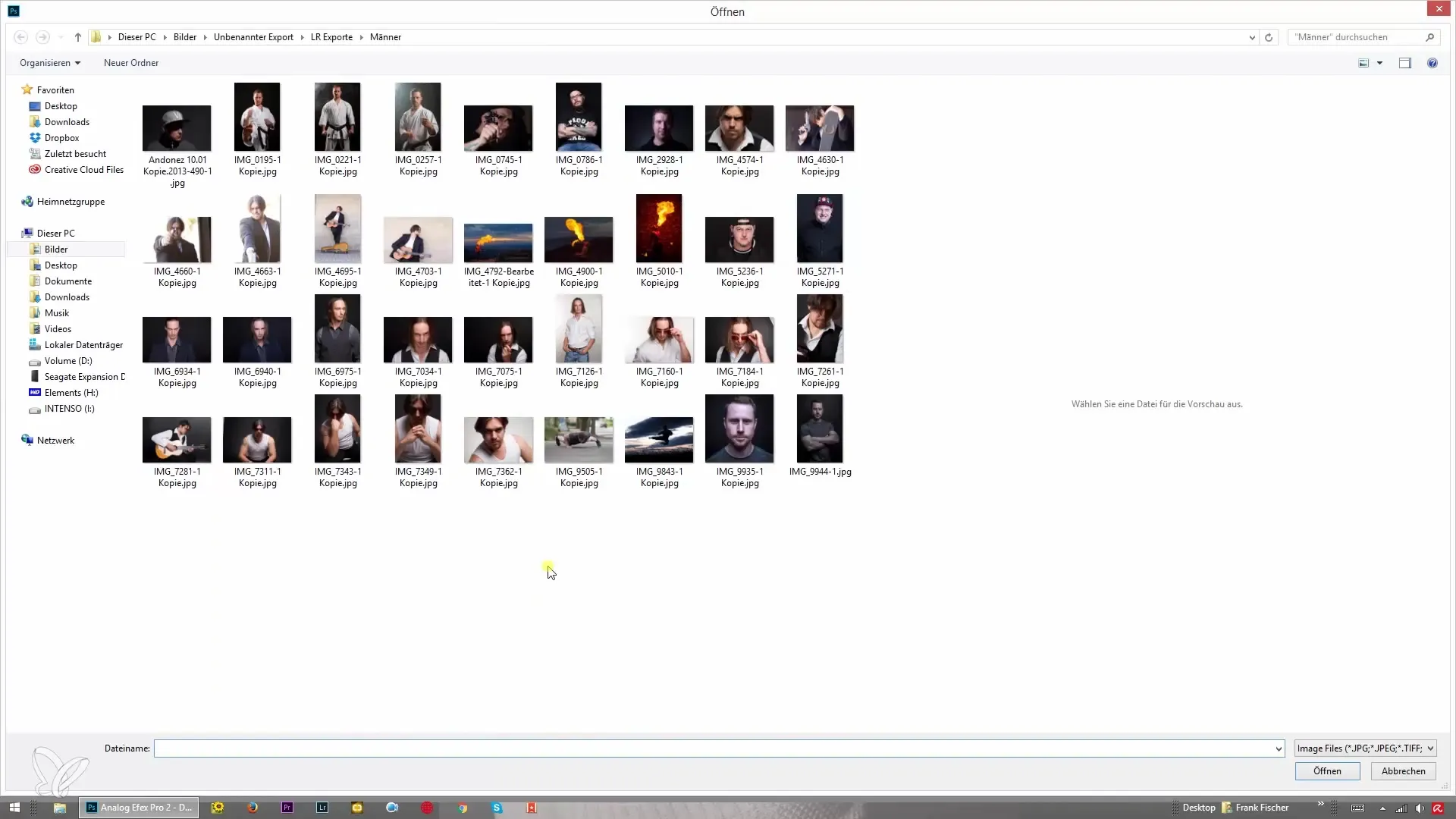
Samm 8: Tulemustest kohandamine
Uue pildiga saad taas kohandusi teha, et kompositsioon ilus välja näeks. Siin on samuti valikud, et muuta teise pildi heledust ja läbipaistvust. Eksperimenteeri, kuni saavutad kahe pildi tõhusat koosmängu.
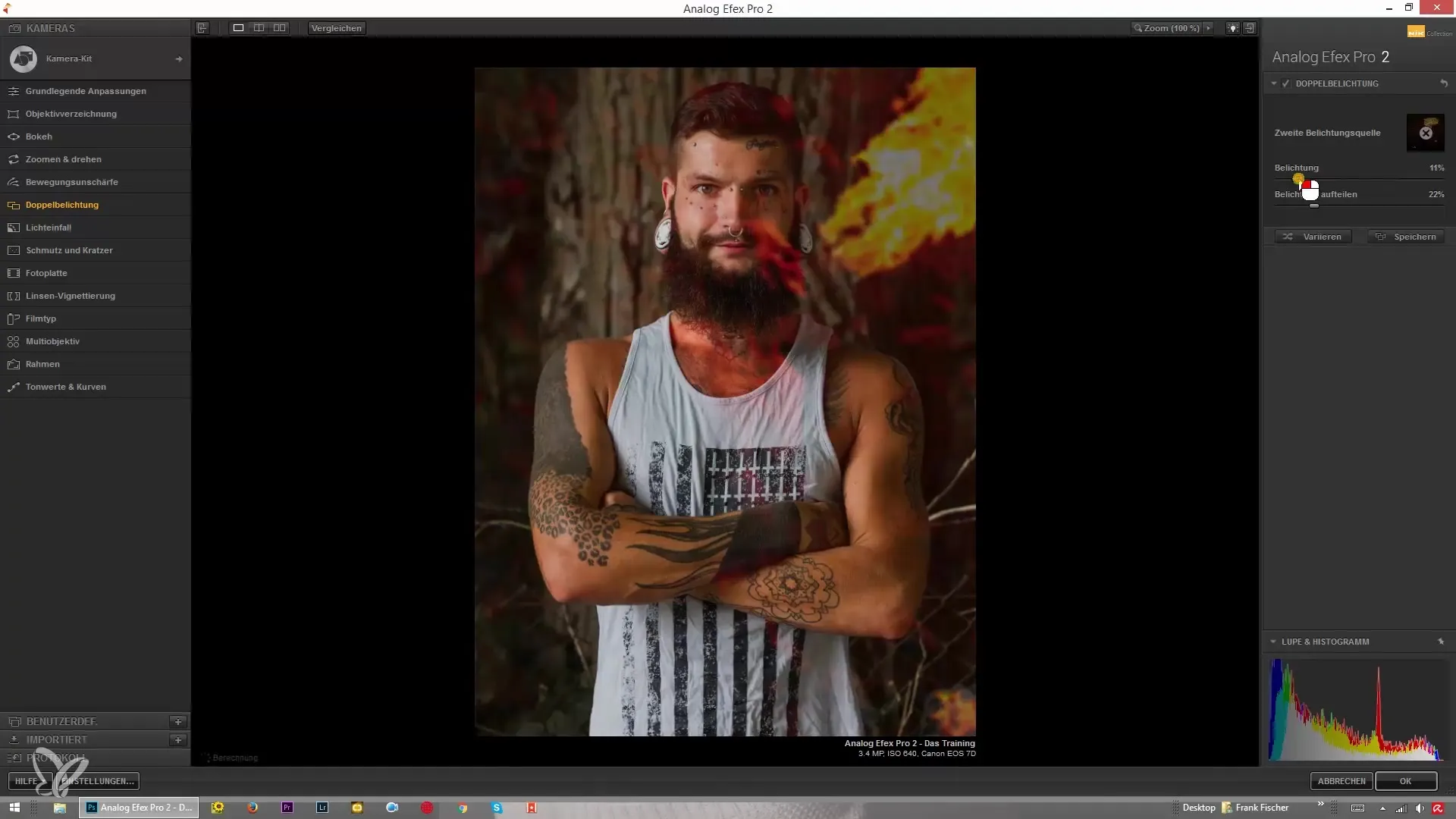
Samm 9: Kustutamine ja tagasimine
Kui oled millegi pildiga rahulolematud või soovid paigutust muuta, saad lihtsalt pildi eemaldada. Kliki soovimatule pildile ja kustuta see, et naasta originaalsele algpildile.
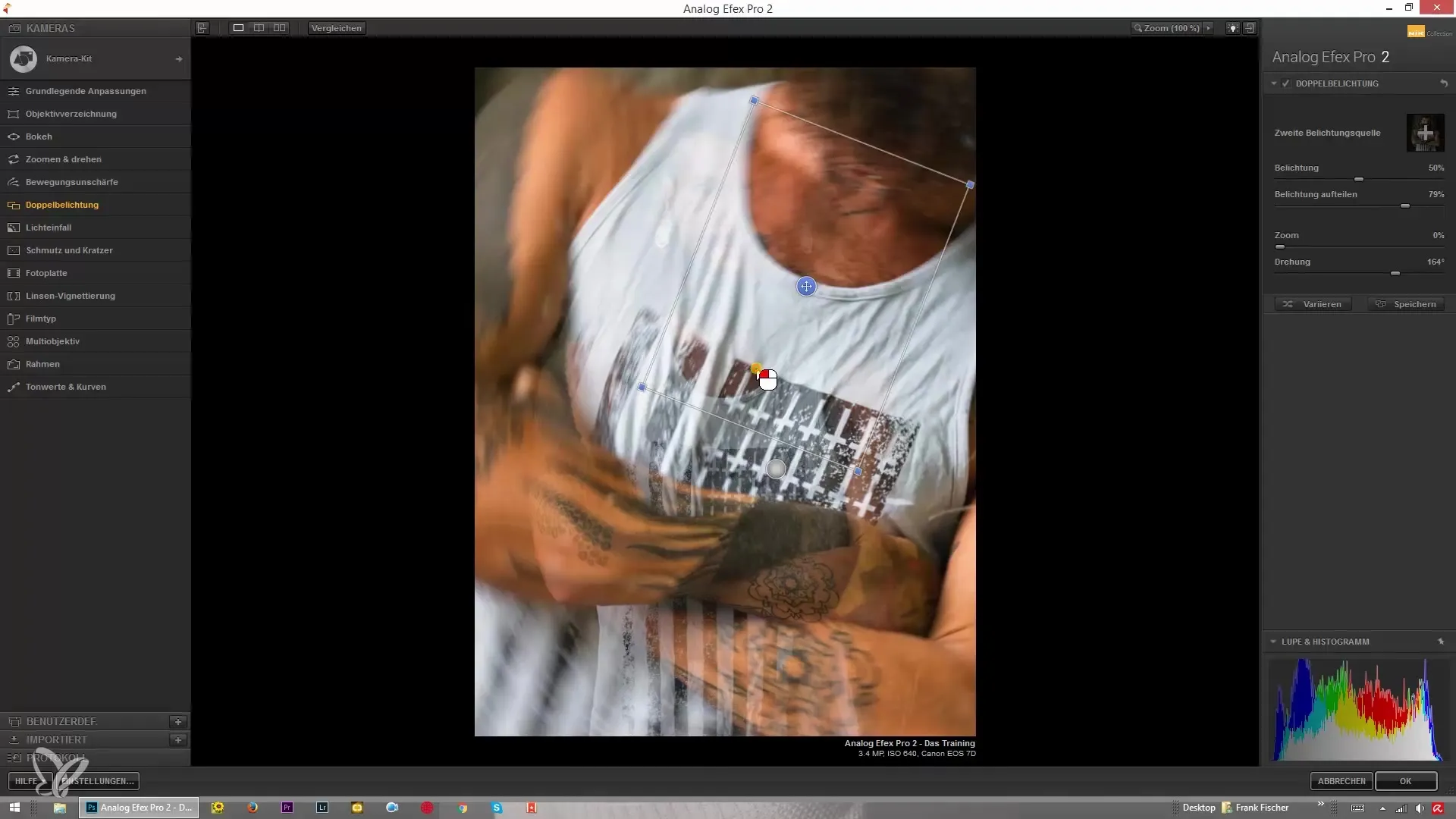
Samm 10: Lõplikud kohandused
Enne pildi salvestamist tee viimased kohandused. Veendu, et pööramine oleks vastavuses sinu soovidega ja et valgustus teenib sinu loomingu eesmärke.
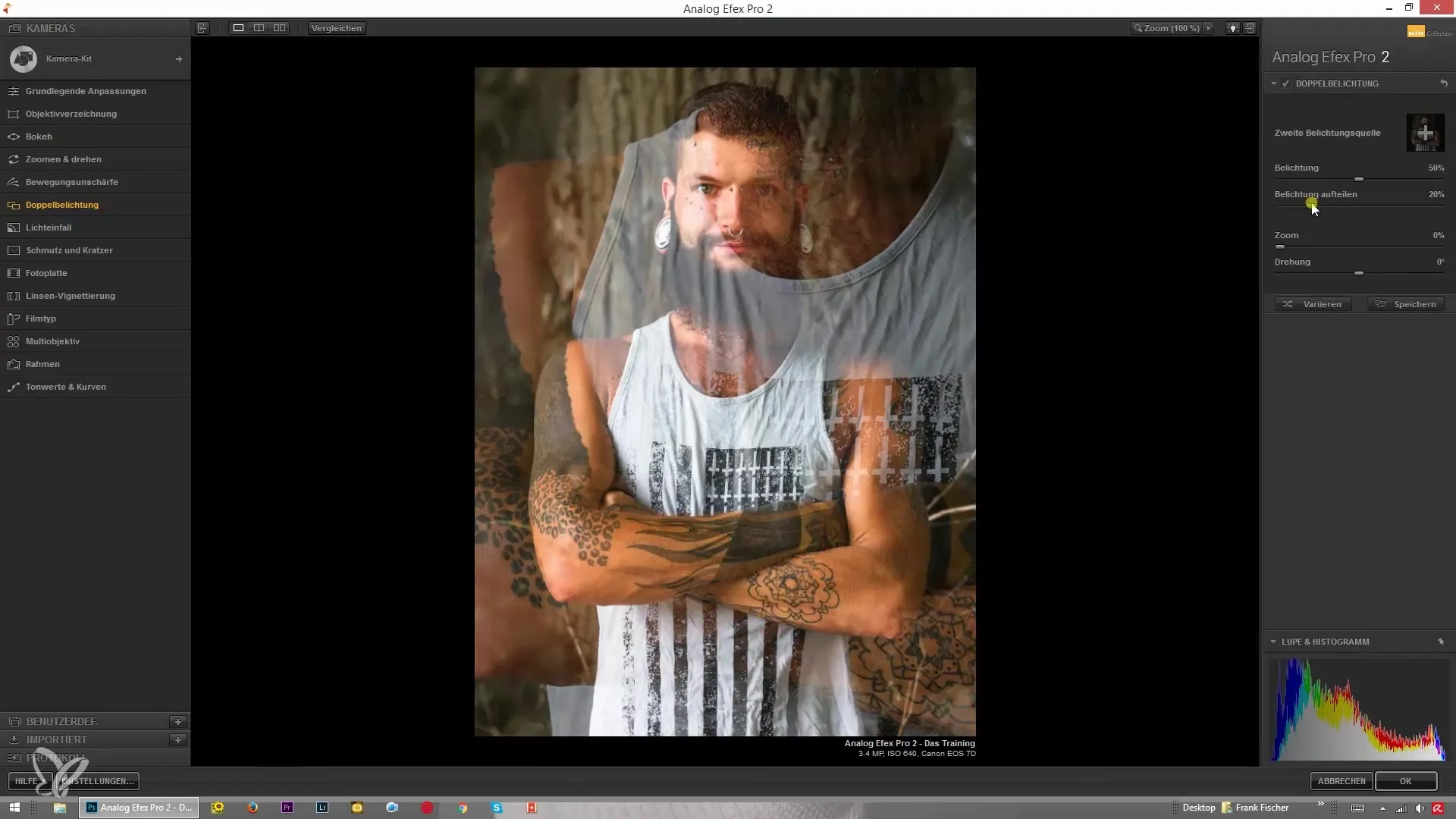
Kokkuvõte – Kakskordistused Analog Efex Pro 2: Avardage oma loomingulisust
Kirjeldatud sammudega oled nüüd ideaalselt valmis looma ainulaadseid kakskordistusi Analog Efex Pro 2-s. Mängi valgustuse, positsioneerimise ja erinevate stiilidega, et ellu viia oma kunstiline visioon. Võti peitub eksperimentimises ja isiklike eelistuste uurimises.
Korduma kippuvad küsimused
Kuidas saan muuta piltide suurust Analog Efex Pro 2-s?Sa saad muuta piltide suurust kakskordistusrežiimis, kohandades suumifaktorit.
Mida teha, kui olen millegi pildiga rahulolematu?Kliki pildile, mille soovid eemaldada, ja kustuta see, et naasta oma algpildi juurde.
Kas saan kohandada valgustust iga kihi jaoks eraldi?Jah, saad kohandada iga kihi valgustust eraldi, et leida ideaalne tasakaal.


